【Excel使用者必見】重複行をまとめて消す方法
2015/08/13
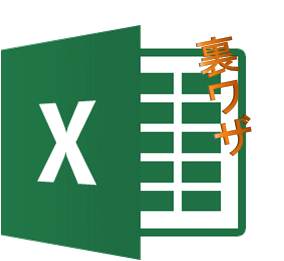
はじめに
エクセルで膨大なデータを扱っていると、重複データを消し
1つづつのリストを作るなんてことがよくありますよね!
今回は、そんな時に使える技をひとつ紹介いたします。
例

例えば、上のような表が10年分溜まっていて、
その中からなんの動物が来たがリストを作るとしたら
目視で抽出するのは大変です。
また、ミスで抜けているものも出てくるでしょう。
そんな時は、これから解説するやり方のように
関数などを使って短時間で正確なリストを作りましょう。
手順
1、リストの項目名をアクティブにします

2、表にフィルタをかけましょう

3、名前のプルダウンをクリックし、昇順 or 降順で並び替えしましょう

すると同じ名前のものが並びます
4、IF関数で同じ名前の数を出します
空いている列を使って次のような式を入力[=IF(C5=C4,F4+1,1)]

5、下までコピペ

6、隣の列にIF関数で最後のを出す
4(F列)で入力した隣の行に式を入力[=G5=IF(C6=C7,0,1)]下までコピペ

8、式を値で貼り付ける※ココ重要
式を入力した列をコピーして
[右クリック]→[形式を選択して貼り付け]→[値]

7、一度フィルタを解除し、式を入力したセルを含めもう一度フィルタを掛ける

8、6(G列)で式を入力した列を[降順]で並び替え

9、G列の0の場所を探す
G列選択[G列をアクティブにしてcrl + スペース]→ 0検索[crl+ F]→「0」入力
10、G列の1以下を削除
9でG列の一番上の「0」がアクティブセルになったところで、
[Shift + crl + ↓]→[Shift + crl+ ←]→[Shift + crl+ ←]→[crl+ -]
11、余分な部分を消して完成

さいごに
関数を使うと難しく見えるかもしれませんが、
覚えてしまえば非常に簡単です。
他のことにも応用できますので、
是非、実践で使ってみてください!



